Apple Watch to'liq saqlash muammosi: Apple iPhone, iPad yoki Mac -dan farqli o'laroq, Apple Watch faqat bitta saqlash konfiguratsiyasida taqdim etiladi. Sizning modelingizga qarab, har xil bo'lishi mumkin. Masalan, eski Apple soatlari 3 -asosiy modelga o'xshaydi, 8 Gb xotiraga ega, 5 -seriyali so'nggi Apple modellari esa 32 Gb xotiraga ega.
Va biz aqlli soatlarimizni smartfonlarimiz kabi ishlatmasligimiz kerak, shuning uchun sizga unchalik katta xotira kerak emasligi tushunarli. Biroq, vaqt o'tishi bilan, biz soatlarimiz bilan sinxronlashtiradigan ilovalar, rasmlar yoki musiqa qancha ko'p bo'lsa, ular tez yig'ilib ketadi va sizda bo'sh joy qolishi mumkin.
Mavjud saqlash joyini tekshiring
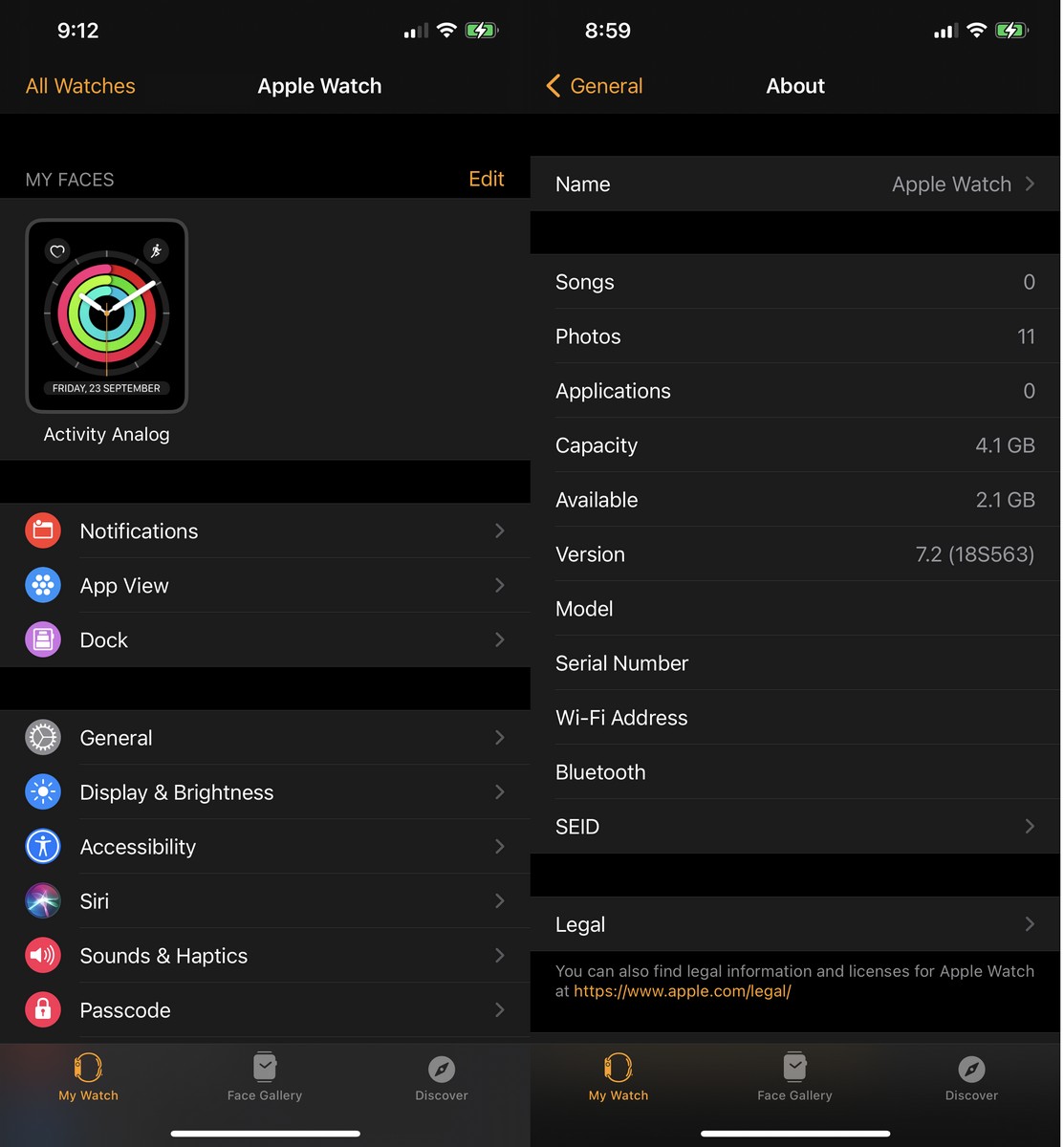
Agar siz soatingizda qancha bo'sh joy yoki qancha bo'sh joy borligini bilmoqchi bo'lsangiz, bu juda oson.
- Ilovani ishga tushiring vaqt yoki Watch iPhone -da
- keyin boring Umumiy yoki umumiy > Haqida yoki Biz haqimizda
- Endi siz soatingizda qancha bo'sh joy, qancha bo'sh joy va qaysi ilovalar yoki media fayllar joy egallayotganini ko'rishingiz kerak.
Shu bilan bir qatorda, siz Apple Watch -dagi saqlash joyini tekshirishingiz mumkin (Apple Watch) o'zi.
- Ustiga bosing raqamli toj yoki raqamli toj
- Ilovani ishga tushiring Sozlamalar yoki Sozlamalar
- نntql إlyى Umumiy yoki umumiy > foydalanish yoki foydalanish
Qanday qilib bo'sh joyni bo'shatish va bo'shatish kerak
Agar siz xohlaganingizdan ko'proq joy ishlatyapsiz va saqlash joyini bo'shatmoqchisiz deb o'ylasangiz, qaysi biri ko'proq joy egallashiga yoki siz bilan sinxronlash shart emasligiga qarab, ilovalarni, musiqani yoki rasmlarni o'chirishni tanlashingiz mumkin. tomosha qilish.
ilovalarni olib tashlash
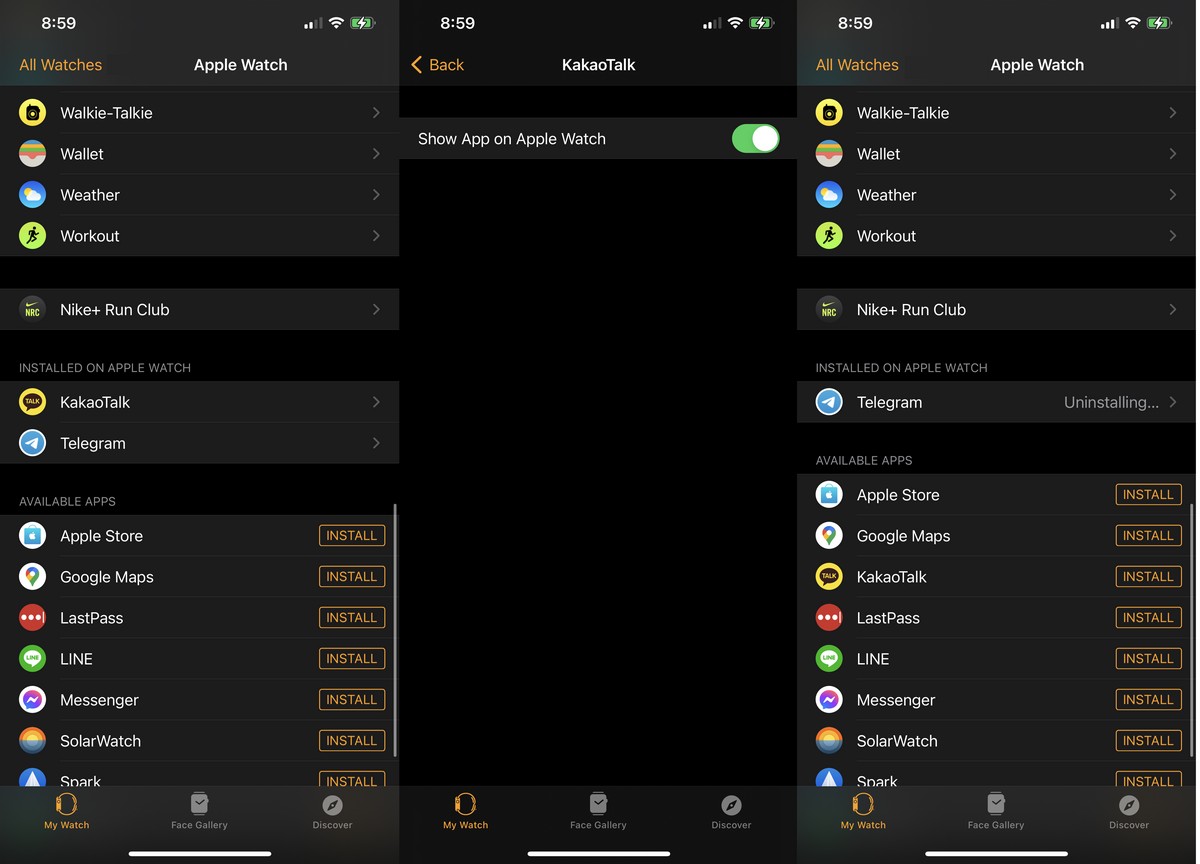
- Ilovani ishga tushiring Watch iPhone -da
- "OrqaliApple Watch -ga o'rnatilgan yoki Apple Watch -ga o'rnatilganSoatingizga o'rnatilgan turli xil ilovalarga qarang
- O'chirmoqchi bo'lgan ilovani bosing
- Yopmoq "Apple Watch -da ilovani ko'rsatish yoki Apple Watch -da dasturni ko'rsatish"
E'tibor bering, ilovadan soatni o'chirib tashlash uni telefoningizdan olib tashlamaydi, shuning uchun xohlasangiz, uni keyinroq qayta o'rnatishingiz mumkin. Shuni ham ta'kidlash joizki, masalan, xabar almashish ilovasini o'chirish, siz ilovadan bildirishnoma olishni to'xtatasiz degani emas. Bu shuni anglatadiki, sizning telefoningizdagi ilova bilan aloqangiz sizni faqat bildirishnomalar bilan ogohlantirish bilan chegaralanishi mumkin.
musiqani o'chirish
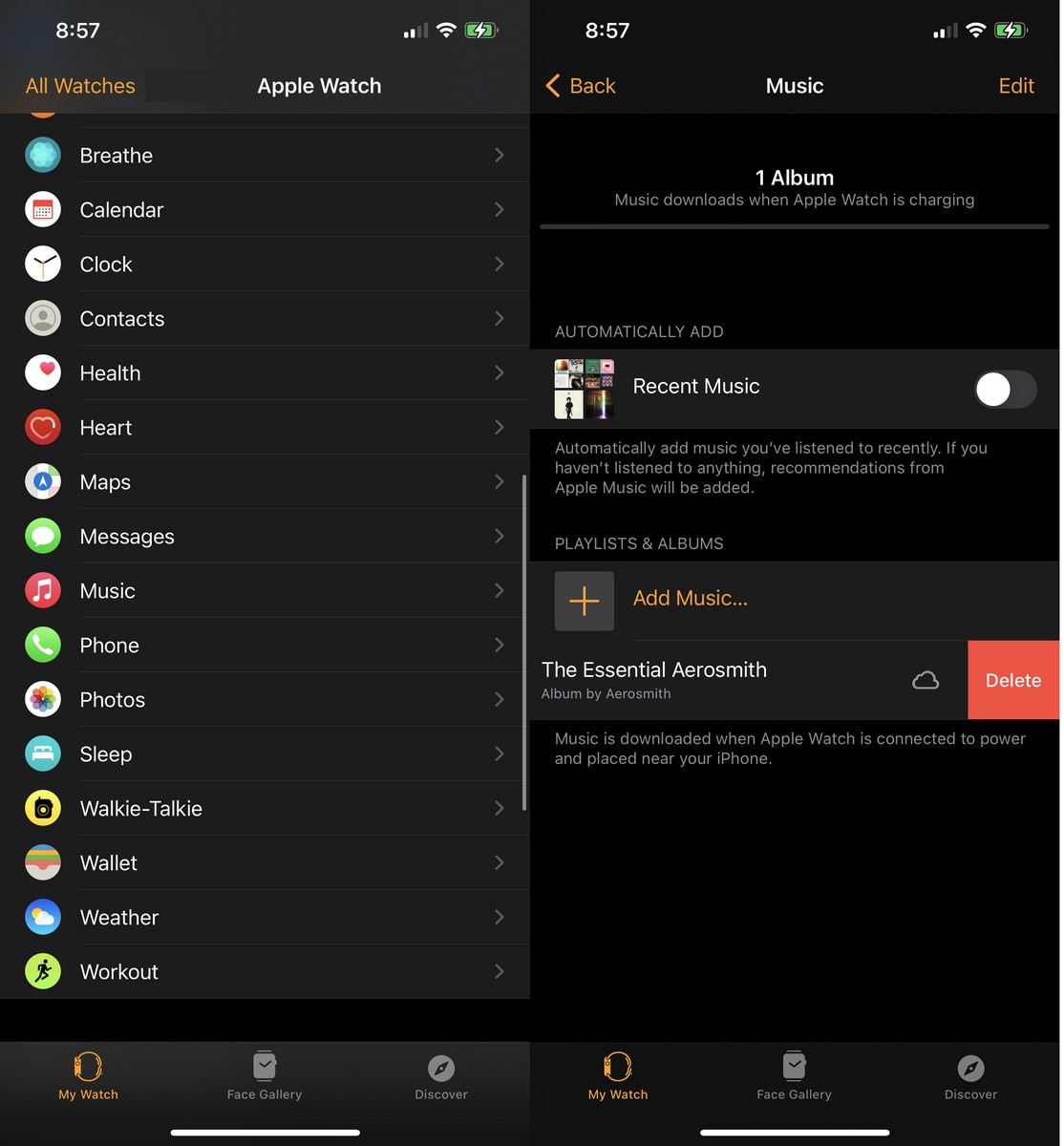
- yoqish; ishga tushirish Tomosha qilish dasturi iPhone -da
- Pastga siljiting va teging Lmwsyqى yoki musiqa
- Apple Watch -dan olib tashlamoqchi bo'lgan qo'shiqni chapga suring
- Shu bilan bir qatorda, siz o'chirib qo'yishingiz mumkin. "Oxirgi musiqa yoki zamonaviy musiqa"
IPhone -dan sinxronlangan rasmlarni o'chirib tashlang
- yoqish; ishga tushirish Tomosha qilish dasturi iPhone -da
- Toping صlصwr yoki Rasm
- Ustiga bosing Albomni sinxronlashtirish yoki Sinxronlangan albom
- keyin tanlang hech narsa yoki hech qaysi
- Shu bilan bir qatorda, agar siz fotosuratlar soniga cheklov qo'ygan holda ba'zi rasmlarni sinxronlashtirishni xohlasangiz, Rasmlar chegarasi -ni tanlang va ruxsat etilgan maksimal rasmlar sonini tanlang. Hozirda hech birini yoki 0 ni tanlash imkoniyati yo'q va siz qila oladigan minimal 25 ta rasm.
WatchOS -ning so'nggi yangilanishini o'rnatish uchun etarli joy yo'qmi?
Vaqt o'tishi mumkin, siz watchOS -ning so'nggi yangilanishini o'rnatish uchun etarli joy yo'q. Yangilanishni o'rnatishdan oldin iloji boricha ko'proq joy bo'shatishga harakat qilish uchun biz yuqorida aytib o'tgan qadamlarni bajarishingiz mumkin, lekin agar bu ishlamasa, uni hal qilish uchun ba'zi qadamlar.
- Soatingizni qayta ishga tushiring
- Quvvat tugmasini bosib ushlab turing (kuchsoatingizda
- O'chirish uchun suring
- Soat yopilishini bir necha soniya kuting
- Quvvat tugmasini bosib ushlab turing (kuch) qayta ishga tushirish uchun
Apple Watch -ni ajratib oling
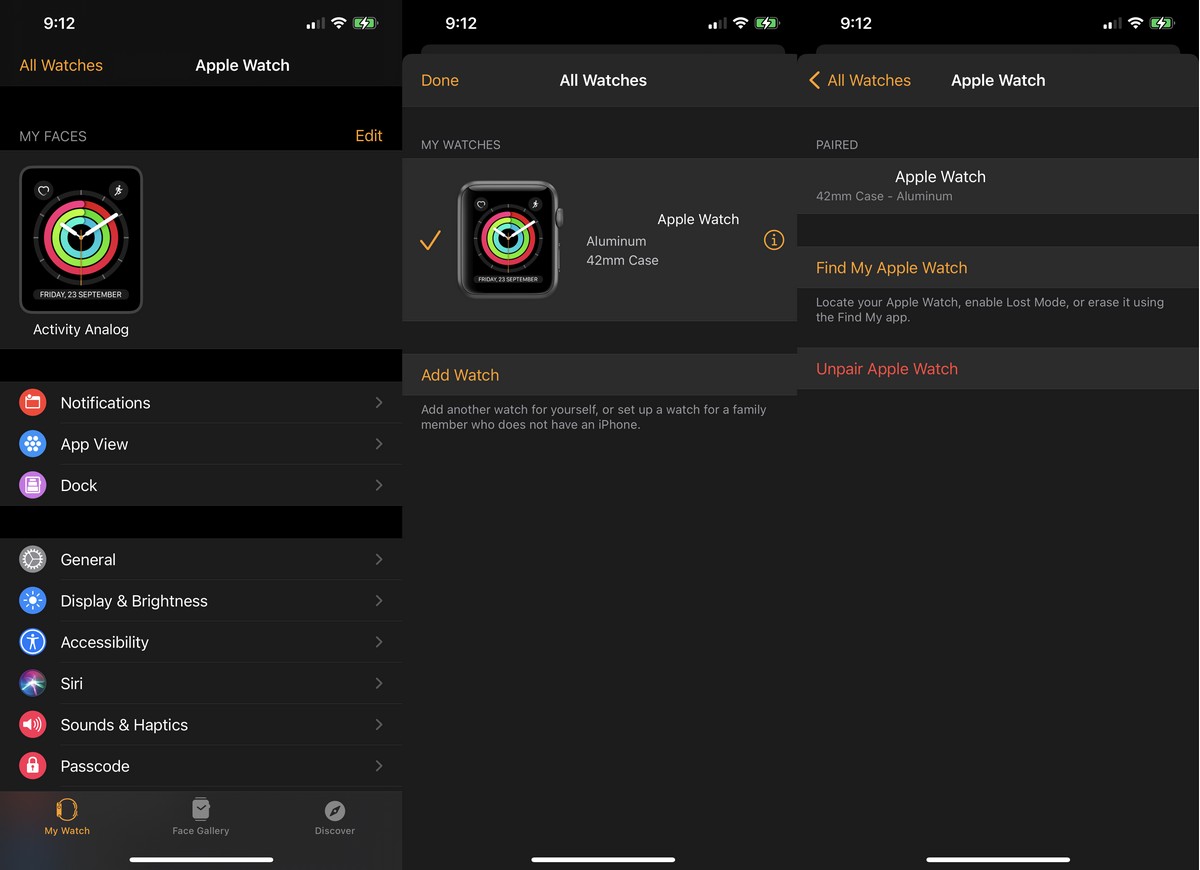
- yoqish; ishga tushirish Tomosha qilish dasturi iPhone -da
- Ustiga bosing barcha soatlar yoki Barcha soatlar yuqori chap burchakda
- Ajratmoqchi bo'lgan soatni tanlang
- tugmasini bosing "i"
- Keyin bosingApple Watch-ni tozalamaslik"
Soatingizni iPhone -ga qayta ulash uchun siz yana sozlash jarayonidan o'tishingiz kerak bo'ladi. Qachonki, uni yangi soat sifatida sozlashni tanlang. Soatingizni ulash bo'yicha ko'rsatmalarga amal qiling, so'ngra eng so'nggi yangilanishni o'rnatishga harakat qiling.
Apple Watch -ni zavod sozlamalariga qaytaring
Agar oldingi qadamlar yordam bermasa, maksimal saqlash joyiga ega bo'lish uchun butun Apple Watch -ni tozalash kerak bo'ladi.
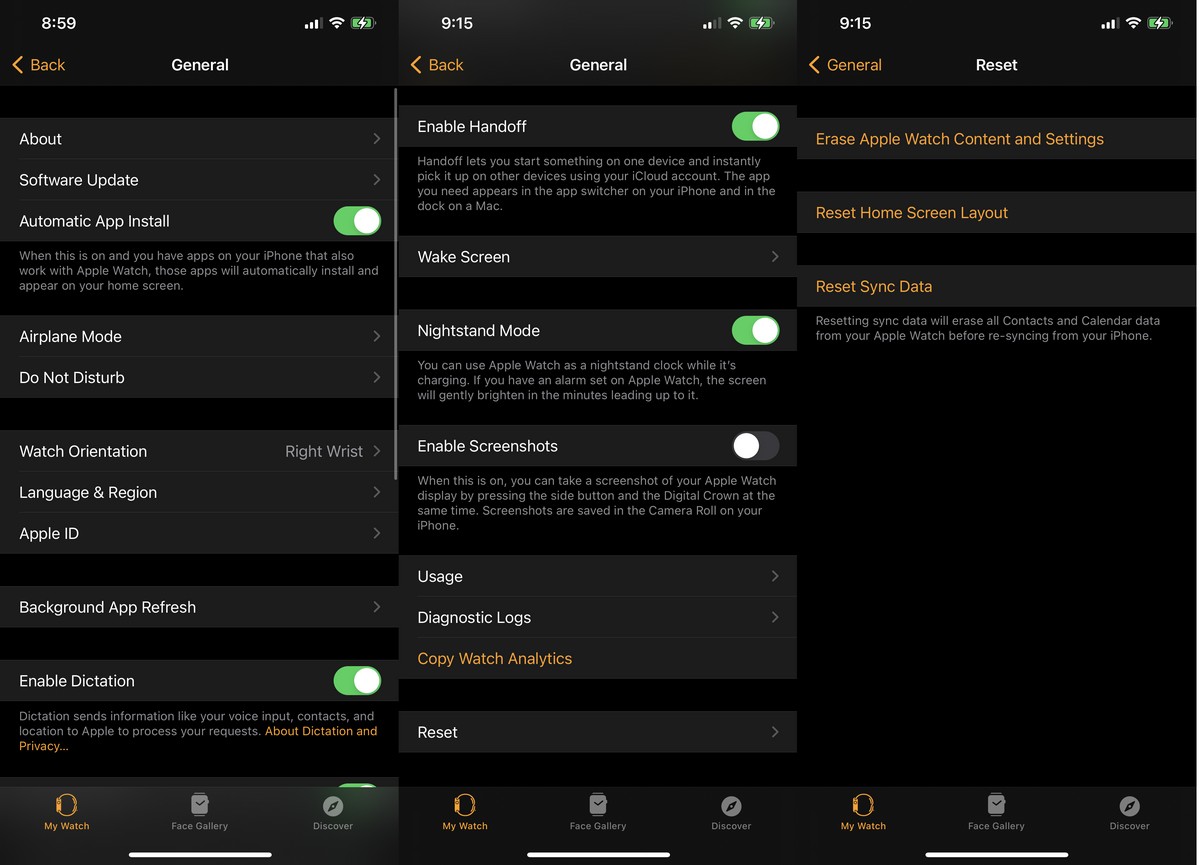
- yoqish; ishga tushirish Tomosha qilish dasturi iPhone -da
- Bosing Umumiy yoki umumiy > إadا tتyyn yoki o'rnatish
- Toping "Apple Watch tarkibini va sozlamalarini o'chiring yoki Apple Watch tarkibini va sozlamalarini o'chiring"
Ajratishga o'xshab, siz yana iPhone bilan soatni bog'lash jarayonini boshdan kechirishingiz kerak bo'ladi, lekin bu watchOS -ning so'nggi yangilanishini o'rnatish uchun bo'sh joyni tuzatishda eng aql bovar qilmaydigan usul bo'lib tuyuladi. Bu biroz g'arbiy bo'lishi mumkin, lekin eng yaxshi natijalarga erishganday tuyuladi.
Biroq, biz buni sinab ko'rishdan oldin, avval yuqoridagi amallarni bajarishni tavsiya qilamiz, chunki bu oxirgi chora emas.
Shuningdek, siz quyidagilarni o'rganishga qiziqishingiz mumkin.
- IPhone -da tarmoq sozlamalarini qanday tiklash mumkin
- Niqob kiygan holda iPhone qulfini qanday ochish mumkin
Umid qilamizki, siz ushbu maqolani saqlash joyini bo'shatishni bilish uchun foydali deb topdingiz Apple Watch (Apple WatchFikrlaringizni sharhlarda baham ko'ring.









